4.1 ユーザのパーソナリティ設定とデータの保存
-
マイグレーションプロセスを開始する前に、次の操作を行ってください。
-
ZENworks Personality Migrationがソースデバイスにインストールされていることを確認してください。詳細については、セクション 2.2, WindowsへのZENworks Personality Migrationのインストールを参照してください。
-
設定をマイグレートするアプリケーションを終了します。(また、ZENworks Personality Migrationを起動するときに、開いているすべてのアプリケーションを終了するよう要求されます)。
-
中間ファイルを使用せずに、相互接続されたデバイス間でシステム設定およびユーザ設定をマイグレートする場合、アプリケーションが互いに対話できるようにするために、WindowsファイアウォールがPersonality Migrationソフトウェアを例外として扱うことができるようにしておく必要があります。詳細については、セクション 4.1.1, Windowsファイアウォールを使用して、ZENworks Personality Migrationを有効にするを参照してください。
-
デバイス上の複数のユーザアカウントのパーソナリティをマイグレートする場合、管理者特権を持つユーザとしてログインします。
-
-
次の方法の1つを使用して、ZENworks Personality Migrationを起動します。
-
デスクトップにある[ZENworks Personality Migration]ショートカットアイコンをクリックします。
-
[]>[]>[]>[]の順にクリックします。
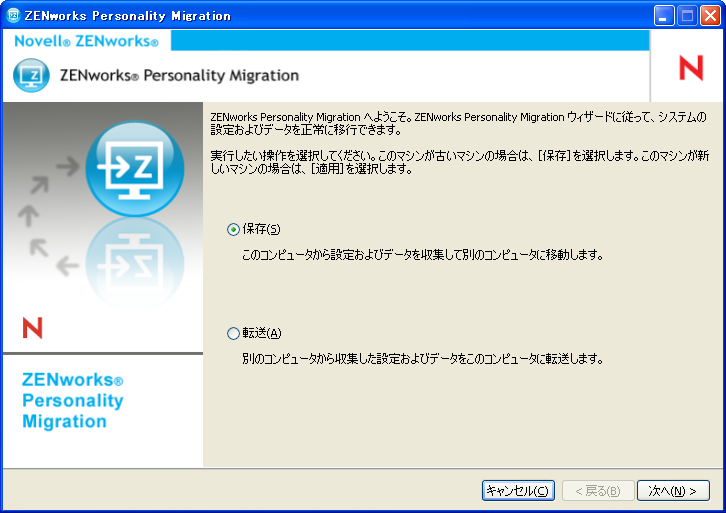
-
-
ユーザのアカウント情報、システム設定、ソースシステムのアプリケーションの設定およびデータをPNP (Platform Neutral Package)ファイルに保存するには、[]をクリックします。
-
ユーザ情報および設定をマイグレートできるインストール済みのアプリケーションをソースシステムで検索するには、[]をクリックします。これには、数分かかる場合があります。
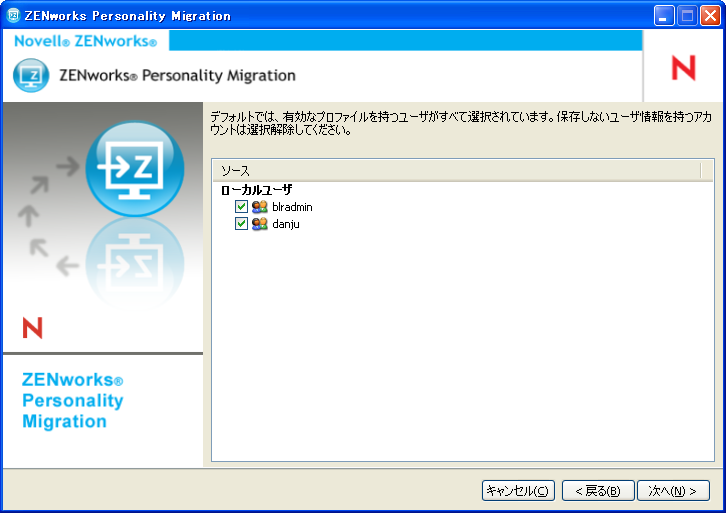
デフォルトでは、一覧表示されているすべてのユーザアカウントが選択されています。
-
設定をマイグレートしないユーザアカウントを選択解除します。
-
マイグレートしないシステム設定を選択解除するには、[]をクリックします。
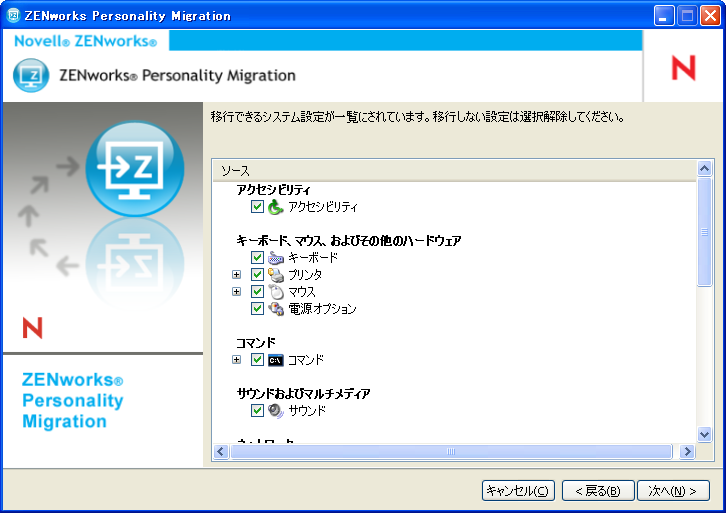
-
マイグレートしないアプリケーションの設定を選択解除するには、[]をクリックします。
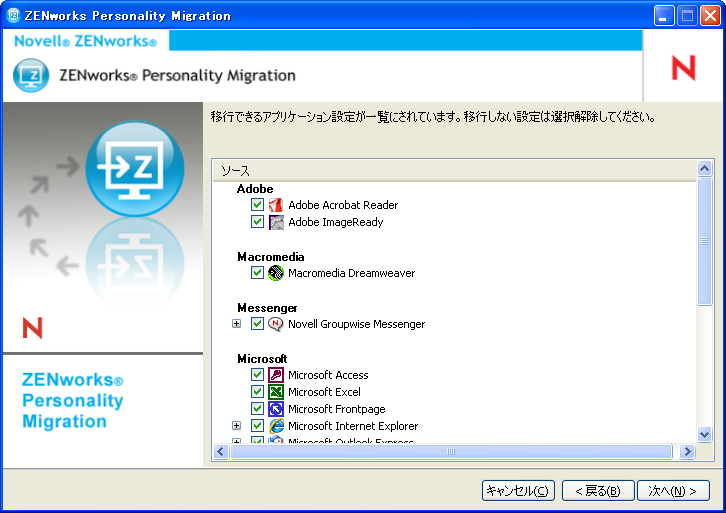
-
マイグレートしないファイルおよびフォルダを選択解除するには、[]をクリックします。
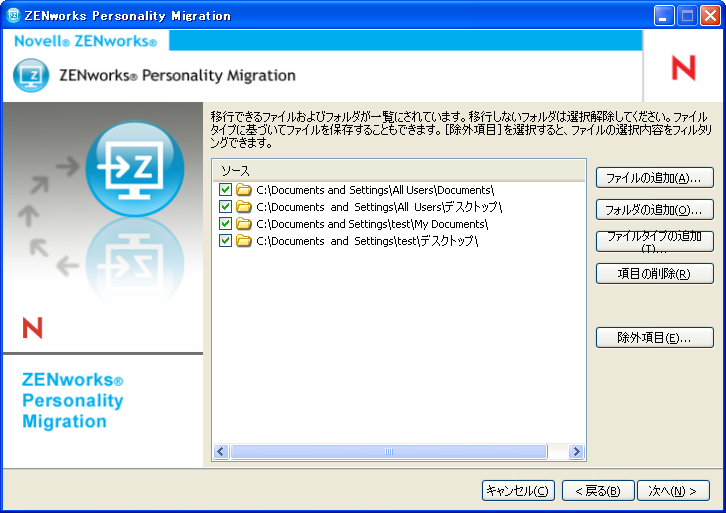
また、このページを使用すると、ファイル、フォルダまたは特定の種類のファイルを、マイグレーションファイルのリストに追加することもできます。
-
(オプション)マイグレートするファイルを追加するには、[]をクリックします。追加されたファイルは、[]カラムに一覧表示されます。
-
(オプション)マイグレートするフォルダを追加するには、[]をクリックします。追加されたフォルダが、[]カラムに一覧表示されます。
-
(オプション)マイグレートするファイルのタイプを指定するには、[]をクリックします。
-
(オプション)マイグレートされる項目のリストからハイライトされている項目を削除するには、[]をクリックします。
-
(オプション)マイグレートしないファイルおよびフォルダを除外するには、[]をクリックします。
-
[]をクリックし、設定およびデータを転送するモードを選択します。
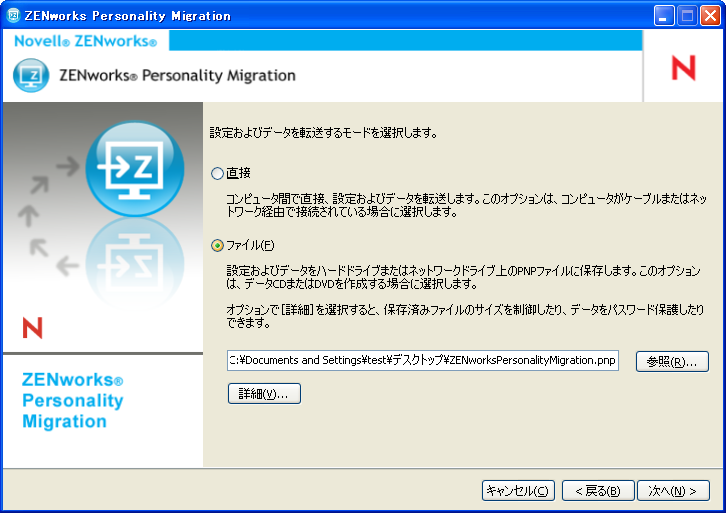
-
直接: 同じサブユニット内において、設定およびデータをシステム間でリアルタイムにマイグレートします。ステップ 15に進みます。
重要:直接モードでは、ネットワークの設定をマイグレートしないでください。詳細については、セクション B.0, Personality Migrationのトラブルシューティングを参照してください。または、ネットワークの設定はファイルモードでマイグレートできます。
-
ファイル: マイグレーションの設定およびデータをPNPファイルに保存します。ファイル名を指定するか、または[]をクリックし、設定およびデータを保存するためのファイルを参照して選択します。ステップ 17に進んでください。
-
-
[ソースシステムは、宛先システムが接続されるのを待機します。
-
ZENworks Personality Migrationがインストールされている宛先システムで、設定およびデータを適用するソースシステムを選択します。[]をクリックし、セクション 4.2, ユーザのパーソナリティ設定とデータの適用のステップ 6に進みます。
-
[高度なファイルオプション]ダイアログボックスを表示するには、[]をクリックします。

ZENworks Personality Migrationには、システムの設定およびデータを複数のファイルに保存できます。デフォルトでは、650 MBのファイルが作成されます。[]オプションを使用すると、パーソナリティマイグレーションの出力ファイルのサイズを制御することができます。
[]オプションを使用すると、パーソナリティマイグレーションによって生成されたデータファイルがパスワードによって保護されます。宛先マシンに設定を適用するときに、パスワードが求められます。
-
[高度なファイルオプション]ダイアログボックスを閉じるには、[]をクリックします。
-
保存される設定とファイルの進行状況を表示するには、[]をクリックします。
-
結果を確認するには、[]をクリックします。エラーが赤で表示されます。
-
保存プロセスを完了するには、[]をクリックします。
4.1.1 Windowsファイアウォールを使用して、ZENworks Personality Migrationを有効にする
直接モードを使用してネットワーク上のデバイス間でパーソナリティをマイグレートする場合、Windowsファイアウォールが特定の例外を検出できるようにする必要があります。
-
[]>[]の順にクリックします。
-
[]をダブルクリックし、[Windowsファイアウォール]ダイアログボックスを開きます。
-
[]タブをクリックします。
-
[]リストで、ZENworks Personality MigrationおよびZENworks Personality Coreの例外が使用可能であり、選択されているかどうかを確認します。これらの例外が使用可能であり、選択されている場合、ステップ 7に進みます。
-
[]リストで例外を使用できない場合、[]をクリックします。
-
パーソナリティマイグレーションインストールフォルダを参照して、PersonalityMigration.exeとPersonalityMigrationCore.exeファイルを選択します。
-
[]をクリックします。